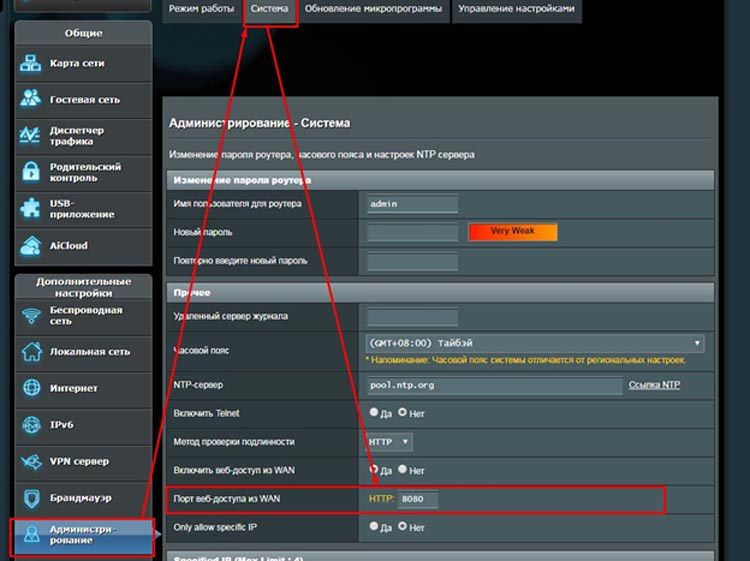Удаленное управление роутером TP-Link (через интернет)
Управлять роутером TP-Link можно не только подключившись непосредственно к самому роутеру по кабелю, или по Wi-Fi, но и через интернет. Это значит, что получить доступ к настройкам роутера можно откуда угодно. Даже если ваш роутер находится дома, а вы в другом городе, или в другой стране. Нам понадобится только доступ к интернету. Так же нужно заранее подготовить роутер TP-Link для удаленного управления. Как это сделать? Смотрите эту инструкцию, сейчас все покажу. Зачем это вообще нужно? Бывают разные ситуации, и иногда необходимо иметь возможность удаленно менять настройки роутера, управлять подключенным устройствами, выполнять перезагрузку роутера и т. д.
Получить удаленный доступ к роутеру TP-Link можно двумя способами:
- Через облачный сервис TP-Link ID. Это очень простой способ, который работает независимо от того, какой у вас интернет, какой внешний IP-адрес выдает интернет-провайдер и т.
 д. Соединение происходит через облачный сервис компании TP-Link. Управлять можно с телефона или планшета, через приложение TP-Link Tether. Если необходим доступ через браузер (с компьютера и т. д.), то можно получить уникальный адрес для своего роутера (используя TP-Link DNS). И использовать этот адрес для доступа к веб-интерфейсу роутера из любого устройства, где бы вы не находились. Единственный минус: не все роутеры поддерживают облачные функции. Правильнее будет сказать, что да данный момент только несколько новых (и как правило дорогих) роутеров поддерживают функцию «Облако TP-Link» ( Archer C8 V3, Archer C9 V3 и V4, Archer C3150 V2 и т. д.). Лучший способ проверить – зайти в настройки и посмотреть, есть ли там раздел «Облако TP-Link».
д. Соединение происходит через облачный сервис компании TP-Link. Управлять можно с телефона или планшета, через приложение TP-Link Tether. Если необходим доступ через браузер (с компьютера и т. д.), то можно получить уникальный адрес для своего роутера (используя TP-Link DNS). И использовать этот адрес для доступа к веб-интерфейсу роутера из любого устройства, где бы вы не находились. Единственный минус: не все роутеры поддерживают облачные функции. Правильнее будет сказать, что да данный момент только несколько новых (и как правило дорогих) роутеров поддерживают функцию «Облако TP-Link» ( Archer C8 V3, Archer C9 V3 и V4, Archer C3150 V2 и т. д.). Лучший способ проверить – зайти в настройки и посмотреть, есть ли там раздел «Облако TP-Link». - Через внешний IP-адрес (или DDNS). Роутер получает от провайдера внешний IP-адрес. Думаю, можно сказать, что это уникальный адрес роутера в интернете. Используя этот адрес, можно зайти в настройки роутера TP-Link через интернет.
 Этот способ работает практически на всех маршрутизаторах. Но там есть несколько важных моментов. Провайдер должен выдавать вам белый, а не серый внешний IP-адрес (подробнее об этом речь пойдет дальше в статье). Ну и желательно, чтобы внешний IP-адрес был статический (не менялся). Но если у вас даже динамический (но белый) внешний IP-адрес, то можно настроить DDNS и все будет работать.
Этот способ работает практически на всех маршрутизаторах. Но там есть несколько важных моментов. Провайдер должен выдавать вам белый, а не серый внешний IP-адрес (подробнее об этом речь пойдет дальше в статье). Ну и желательно, чтобы внешний IP-адрес был статический (не менялся). Но если у вас даже динамический (но белый) внешний IP-адрес, то можно настроить DDNS и все будет работать.
Сначала мы рассмотрим более универсальный способ, который подойдет практически всем (второй способ, о котором я писал выше). А затем покажу, как настроить удаленный доступ к маршрутизатору TP-Link через их фирменный облачный сервис. Если вам повезло, и ваш роутер поддерживает эту функцию.
Доступ к настройкам роутера TP-Link через интернет (по IP или DDNS)
Чтобы понять, как все это работает и быстро все настроить, нужно сначала выяснить, какой IP-адрес выдает роутеру ваш интернет-провайдер. Белый, или серый. Статический, или динамический. И если проблема с динамическим IP-адресом решается настройкой DDNS, то 
В статье DDNS (динамический DNS) на роутере: что это, как работает и как пользоваться я более подробно об этом рассказывал и подробно показывал, как узнать, белый или серый IP-адрес выдает интернет-провайдер. Если вы не знаете, какой адрес выдает ваш провайдер, то перейдите по ссылке выше и определите.
Дальше действуем в зависимости от полученных результатов:
- Если у вас серый внешний IP-адрес (тот WAN IP-адрес что в настройках роутера не сходится с тем, что отображается на сайте 2ip.ru), то решение только одно – заказать услугу «статический IP-адрес» у своего провайдера. Если такая услуга доступна. Обычно, эта услуга платная.
- Если у вас белый внешний IP-адрес и он динамический , то все будет работать по инструкции ниже. Но настройки будут недоступны, когда провайдер выдаст другой IP-адрес, так как он динамический. Решение: выполнить настройку DDNS на роутере TP-Link, или заказать у провайдера услугу «Статический IP-адрес».

- Если внешний IP-адрес статический (и, соответственно, белый). В таком случае все отлично. Следуйте инструкции ниже.
Откройте настройки роутера TP-Link и перейдите в раздел «Защита» – «Удалённое управление». Нам нужно разрешить удаленный доступ к маршрутизатору.
Порт не меняем, а в поле «IP-адрес удалённого управления» нужно прописать внешний IP-адрес устройства, для которого будет разрешен удаленный доступ к настройкам роутера. Или разрешить доступ для всех устройств.
- 0.0.0.0 – удаленный доступ к маршрутизатору запрещен.
- 255.255.255.255 – общий доступ доступен для всех устройств (с разными адресами).
- Какой-то конкретный IP-адрес. Пример: на работе наш компьютер (с которого мы будем удаленно управлять роутером) имеет статический внешний IP-адрес (например 158.12.63.89). Мы прописываем этот адрес в поле «IP-адрес удалённого управления» и в дальнейшем удаленный доступ к маршрутизатору будет доступен только для устройств с IP-адресом 158.
 12.63.89.
12.63.89.
Если вы не знаете постоянный IP-адрес устройства, с которого будете удаленно управлять роутером (или он постоянно меняется), или вы будете заходить с разных устройств, то пропишите 255.255.255.255.
Не забудьте сохранить настройки кнопкой «Сохранить».
На роутерах с новой панелью управления (которая голубая), нужно зайти в раздел «Системные инструменты»
– «Администрирование». Там кроме IP-адреса (с которого можно зайти на роутер через интернет) можно так же прописать MAC-адрес конкретного устройства. Так же обязательно нужно поставить галочку возле «Включить» и сохранить настройки.Пустое поле «IP/MAC-адрес» означает, что доступ будет открыт для всех устройств.Важно! Мы открыли доступ к нашему роутеру из интернета. Чтобы защитить его панель управления, обязательно установите надежный пароль, который будет защищать настройки роутера. Так же рекомендую установить другое имя пользователя (не использовать заводское admin).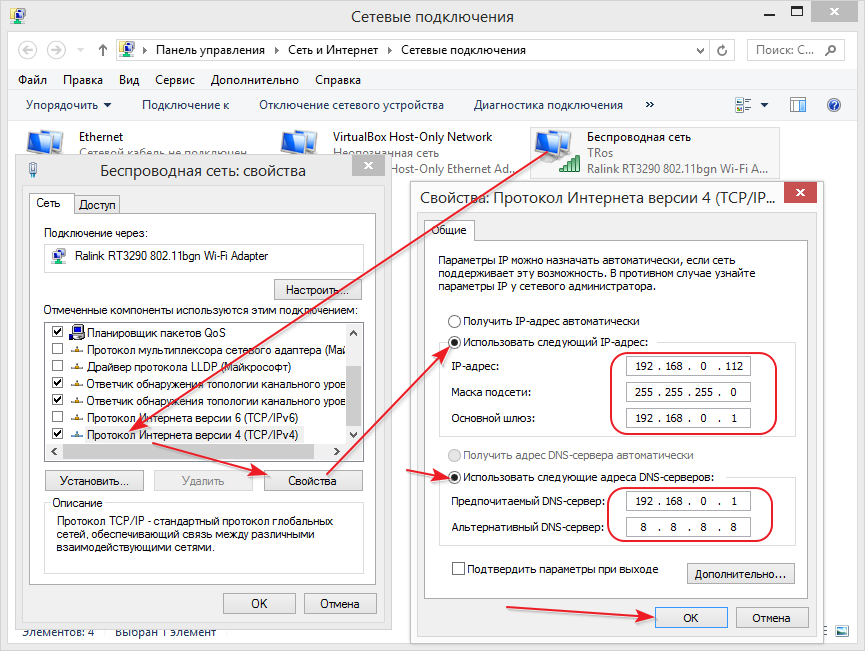 Это можно сделать в разделе «Системные инструменты» – «Пароль». Или «Системные инструменты» – «Администрирование» (вкладка «Управление учетной записью») на новых прошивках.
Это можно сделать в разделе «Системные инструменты» – «Пароль». Или «Системные инструменты» – «Администрирование» (вкладка «Управление учетной записью») на новых прошивках.
Больше информации в статье: как на роутере поменять пароль с admin на другой.
Чтобы открыть настройки роутера TP-Link через интернет с любого устройства, достаточно узнать свой WAN IP-адрес (который провайдер выдал этому роутеру). Его можно посмотреть на главной странице веб-интерфейса роутера, на сайте 2ip.ru и т. д.
Нужно перейти по этому адресу в любом брузере и с любого устройства, которое подключено к интернету (при условии, что в настройках удаленного доступа вы разрешили доступ для вех адресов). Если не сработает, то наберите этот адрес через http:// и в конце добавьте порт (80, если вы не меняли) через двоеточие. Получится примерно так http://188.69.89.45:80
Нужно указать логин и пароль администратора роутера. После чего мы получим доступ к веб-интерфейсу.
Напомню, что если роутер получает от провайдера динамический IP-адрес (то есть, за вашим договором (или адресом вашего дома, квартиры) у провайдера не закреплен постоянный IP-адрес), то он может меняться.
После настройки вы получите постоянный интернет адрес, который можно использовать для входа в настройки маршрутизатора через интернет. Так же этот адрес можно использовать для удаленного доступа к FTP-серверу.
Решение с прямым доступом по IP-адресу и через DDNS отлично работает. Я все проверил на своем роутере. Настроек не много, но все это немного запутано. Особенно с этими IP-адресами сложновато разобраться. Если вы столкнулись с какой-то проблемой – подробно опишите ее в комментариях. Постараюсь подсказать решение. И не забывайте, что у вашего интернет-провайдера тоже есть служба поддержки.
Удаленное управление через облачный сервис (TP-Link ID) и приложение Tether
Для начала нужно открыть настройки маршрутизатор и перейти в раздел «Базовые настройки» –  Там нужно перейти на сайт tplinkcloud.com (нажать на кнопку «Зарегистрируйтесь сейчас») и зарегистрировать себе аккаунт. Обязательно сохраните почту и пароль, который вы укажите при регистрации.
Там нужно перейти на сайт tplinkcloud.com (нажать на кнопку «Зарегистрируйтесь сейчас») и зарегистрировать себе аккаунт. Обязательно сохраните почту и пароль, который вы укажите при регистрации.
В том же разделе «Облако TP-Link», в настройках маршрутизатора, нужно выполнить вход в свой аккаунт TP-LINK Cloud. Чтобы роутер был привязан к вашему аккаунту.
Вот так выглядят настройки после входа в свой аккаунт и привязки роутера.
Можно отвязать аккаунт от роутера. Или привязать еще один, или несколько аккаунтов (для общего удаленного доступа к маршрутизатору).
Дальше нужно перейти в раздел «Дополнительные настройки» — «Сеть» — «Динамический DNS» и зарегистрировать для роутера постоянный адрес в сервисе TP-Link DNS.
Важно! Не забудьте в разделе «Администрирование» включить удаленный доступ. В начале статьи я более подробно об этом рассказывал.
Зарегистрированный выше адрес можно использовать для доступа к маршрутизатору с любого устройства через интернет.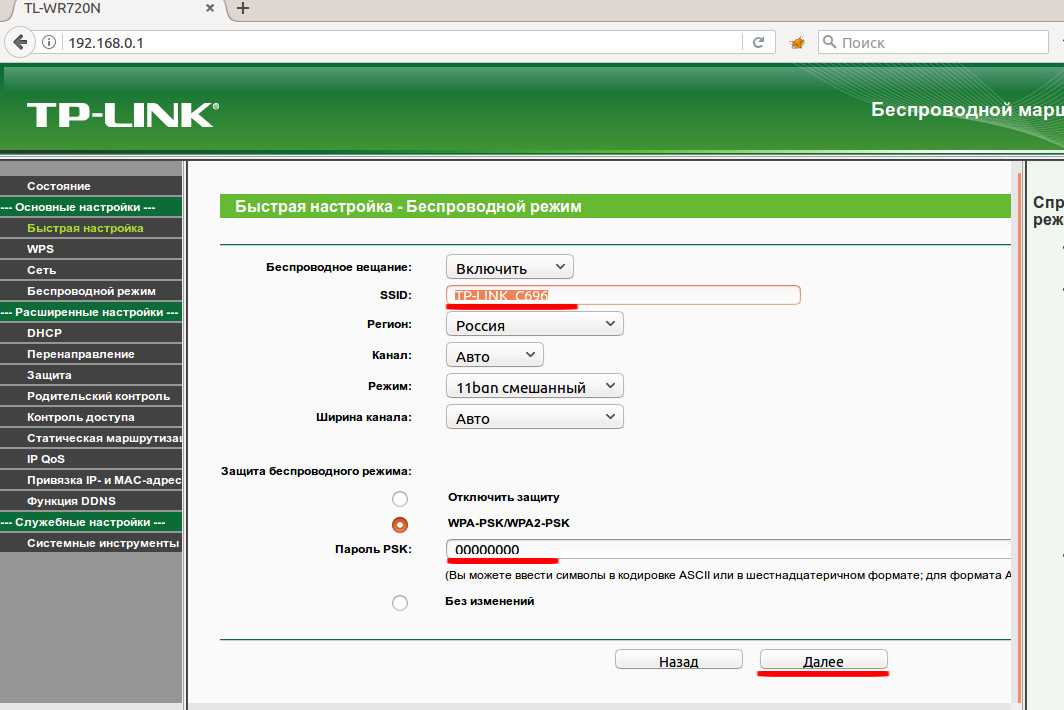
Вводим адрес электронной почты и пароль, который был указан при регистрации аккаунта на сайте TP-LINK Cloud и получаем полный доступ к веб-интерфейсу маршрутизатора.
Приложение Tether
Установите на свой телефон, или планшет приложение TP-Link Tether, о котором я рассказывал в этой статье. С его помощью можно управлять большим количеством разных моделей роутеров от TP-Link. Но только по локальной сети (когда ваше устройство подключено к роутеру).
Но, если ваш роутер поддерживает функцию «Облако TP-Link» и вы уже привязали роутер к своему аккаунту, как я показывал выше, то достаточно в приложении Tether войти в свой аккаунт TP-LINK Cloud.
В списке устройств роутер будет отображаться как «Облачное устройство». И управлять этим роутером мы сможем даже когда телефон подключен к интернету через мобильную сеть, или через Wi-Fi сеть в другом месте.
Похожие статьи
Windows 11 — подборка статей и подробных инструкций
Windows 10 — все инструкции по настройке интернета и решению проблем
Популярные статьи
Новые статьи
Как подключить телевизор к Windows 11 ноутбуку или компьютеру? Как подключить наушники TWS i7, i8, i9, i10, i11, i12, F9 к телефону, iPhone, ноутбуку или компьютеру? Ошибка DNS-сервер не отвечает в Windows 11 Intel Wi-Fi 6 AX201 160 MHz: ошибка, драйвер, не работает, настройка в Windows 11, 10 Bluetooth наушники (колонка) не определяются как «Аудио» и отображаются как «Другие устройства» в Windows 11, 10Комментарии
WiFi-портал в Россию – Как работать из-за границы, если компания не разрешает? / Хабр
Понятно, что из такой компании надо уходить. Но в тяжелый и затратный период экстренной эмиграции остаться без дохода не хочется. Я расскажу, как настроить сеть, чтобы продолжать работать из-за границы.
Но в тяжелый и затратный период экстренной эмиграции остаться без дохода не хочется. Я расскажу, как настроить сеть, чтобы продолжать работать из-за границы.
Ситуация
Работодатель видит, откуда подключаются сотрудники. Если IP не российский он блокирует доступ и даже иногда увольняет.
Мы находимся за границей и хотим, чтобы нас не уволили хотя бы в течение пары месяцев. Нам нужно подключаться к инфраструктуре компании так, чтобы наш IP определялся как российский. Это можно сделать с помощью VPN с российским IP. Тут есть несколько разных ситуаций.
Вы не используете корпоративный VPN.
Если вы просто заходите в рабочие сервисы через браузер, то все ок. Включаете VPN с российским IP и работаете как обычно.Вы подключаетесь через корпоративный VPN.
Если у вы обычно вы подключаетесь через VPN компании, то тут всё немного сложнее. Нужно чтобы ваш рабочий VPN «нырнул» в VPN с российским IP.У вас нет админских прав на рабочем компьютере.

Тогда у вас не получится установить на него VPN client. Но трюк с VPN на роутере (дальше в статье) решит и эту проблему.
В любом случае нам понадобится VPN с российским IP.
Добываем VPN с российским IP
Во многих популярных VPN сервисах теперь нет российских серверов. Это не беда. Вы можете сделать свой VPN сервер или заказать у меня.
Чтобы сделать свой VPN, нужно арендовать VPS в российском датацентре и установить на него OpenVPN. Проще всего это сделать с помощью скрипта. Рекомендую использовать DNS от Яндекса и рандомный порт. Стандартный порт, например, не сработает, если вы в Узбекистане.
В результате у вас должен быть файл-ключ с расширением .ovpn
Чтобы подключиться с этим ключом нужно:
Скачать приложение OpenVPN Connect.
Оно бесплатное и есть на все платформы:
— iOS (Есть в AppStore)
— Android (Есть в GooglePlay)
— Windows
— Mac
— LinuxОткрыть файл-ключ с помощью этого приложения.

Оно спросит, действительно ли вы хотите добавить новую конфигурацию VPN. Нужно подтвердить.Включать и выключать VPN в приложении.
При включенном VPN у вас будет российский IP. Будут работать российские сайты, но не будут те, что заблокированы в РФ.
Если вы не используете корпоративный VPN для работы, то всё готово.
Но если у вас установлен еще один VPN клиент для работы, то при включении он будет подключаться напрямую – не используя VPN до РФ. Та же проблема есть с ПО для удалённого рабочего стола Citrix.
Работодатель увидит, что вы пытаетесь подключиться из-за границы. Чтобы этого избежать, нам нужно пустить трафик корпоративного VPN через VPN с российским IP.
Для сервера компании подключение будет выглядеть, как будто идёт из России.
Такая конструкция называется VPN over VPN. Она достаточно сложная в настройке. У рядового айтишника типа меня скорее всего ничего не получится. Но решение есть.
WiFi портал в Россию
Мы сделаем WiFi, который будет давать «российский» интернет. К нему можно будет подключаться с рабочего компьютера и работать как обычно – включая только корпоративный VPN. Эта схема сработает, даже если у вас нет админских прав – ничего устанавливать на рабочий компьютер не нужно.
К нему можно будет подключаться с рабочего компьютера и работать как обычно – включая только корпоративный VPN. Эта схема сработает, даже если у вас нет админских прав – ничего устанавливать на рабочий компьютер не нужно.
Как временное решение, можно раздавать интернет с телефона через российскую симку. Скорее всего у вас будет «российский» интернет. Но качество соединения будет так-себе + можно разориться на роуминге.
Долгосрочное и более надежное решение – настроить VPN на роутере. Но подойдёт не любой. Вероятно придётся купить новый. Роутер нужен с поддержкой OpenVPN Client. Обязательно Client – если в описании написано, что поддерживается просто OpenVPN, то скорее всего речь идёт о VPN сервере. Такой роутер не подойдёт.
Если вы ещё скитаетесь по отелям и временным квартирам, вам может подойти роутер с симкой. Например Keenetic LTE. По описанию, он поддерживает OpenVPN Client.
Интернет с местной симки будет существенно дешевле, чем российский роуминг.
Если вы более-менее обосновались, и у вас в новом доме есть проводной интернет, лучше взять проводной роутер и настроить всё на нём. Список некоторых таких роутеров, поддерживающих OpenVPN client есть здесь. Если знаете другие, напишите пожалуйста в комментариях.
Я купил TP-Link Archer AX55.
Проверил, что с ним всё работает. Моему примеру последовали ещё 2 человека и у них тоже всё норм. Сейчас расскажу, как настроить.
Как настроить VPN на роутере – подробная инструкция
Во-первых, подздравляю с новосельем.
Будем считать, что вы купили подходящий роутер. У него в комплекте есть блок питания и Ethernet кабель.
Найдите роутер, который даёт интернет сейчас. У меня он выглядит так.
Выключите его из розетки.
У роутера сзади есть Ethernet порты. В один порт (обычно синий/левый) приходит интернет, а из желтых/оранжевых (их обычно 4 справа) выходит. Так же и на новом роутере.
Нам нужно взять интернет из оранжевого порта старого роутера и направить в синий порт нового роутера.
Теперь включаем оба роутера и ждём пару минут.
Смотрим на дне нового роутера название WiFi сети (SSID) и пароль от неё (Password).
Подключаемся к этой WiFi сети и заходим в браузере на страницу настроек роутера. Адрес можно посмотреть в инструкции к роутеру. Часто это один из следующих:
Его нужно ввести прямо в адресную строку браузера. У вас откроется страница настроек. Настройте роутер как обычно: новый пароль, далее, далее, новое имя WiFi сети, новый пароль WiFi сети, готово (В конце статьи есть видео). После базовой настройки роутер будет раздавать ваш обычный грузинский/турецкий/…/итд. интернет.
Теперь нам нужно сделать, чтобы этот роутер подключился к VPN c российским IP и раздавал «российский» интернет. Для этого находим в настройках опцию OpenVPN Client.
Если опции OpenVPN Client нет (хотя она должна быть по описанию роутера), нужно обновить прошивку. Часто это делается одной кнопкой.
После обновления опция OpenVPN Client должна появиться. Переходим в неё и загружаем файл-ключ.
Переходим в неё и загружаем файл-ключ.
В некоторых роутерах VPN действует на весь трафик. То есть WiFi, который они раздают будет «российским» для всех пользователей. В моём же нужно ещё дополнительно отметить, трафик с каких устройств пускать через VPN.
Это удобно, потому что можно одновременно работать с компьютера через российский VPN и сидеть в Instagram с телефона напрямую. Всё через один роутер.
После настройки перезагрузите роутер и немного подождите. Пока VPN ещё не подключился (первые пару минут) трафик идёт напрямую.
На всякий случай я записал скринкаст всей настройки. Вот он:
Всё готово! Компьютер подключен к российскому интернету. Можно включить корпоративный VPN и работать как обычно. Перед каждым подключением к корпоративному VPN проверяйте, что трафик действительно идёт через российский IP (Например на 2ip.ru).
Заключение
Риск, что вас поймают, конечно, остаётся. Компании могут понять, что вы уехали не только по IP. Также вы можете однажды случайно подключиться без российского VPN. Но это всё равно лучше, чем оставаться в России из-за работы или уезжать, уволившись вникуда.
Но это всё равно лучше, чем оставаться в России из-за работы или уезжать, уволившись вникуда.
Через пару месяцев СБ таких компаний могут прикрыть эту лавочку – запретить подключаться с IP датацентров. Тут тоже есть решение – можно развернуть VPN сервер у родственников или друзей, которые ещё не уехали. Но лучше к этому времени перейти в нормальную компанию.
Спасибо, что дочитали. Надеюсь, кому-то помог. Спокойного переезда вам и адекватных работодателей!
РУКОВОДСТВО ПО УДАЛЕННОЙ РАБОТЕ МАРШРУТИЗАТОРОВ И ФУНКЦИЙ
БОЛЬШЕ РАБОТНИКОВ УДАЛЕННО И ЗАВИСИТ ОТ НАДЕЖНОЙ ДОМАШНЕЙ СЕТИ. ПОЛЕЗНО ВЫБРАТЬ ПРАВИЛЬНЫЙ МАРШРУТИЗАТОР WI-FI ДЛЯ ВАШИХ ОБСТОЯТЕЛЬСТВ.
Ключевые выводы:
- Понимание того, что скорость маршрутизатора и скорость интернет-провайдера могут различаться
- Ячеистая система помогает работникам получить полное покрытие дома
- В сочетании с другими интеллектуальными функциями, такими как виртуальный помощник
- Поддержка нескольких удаленных сотрудников
- Включает качество обслуживания (QoS)
- Простота настройки и защиты не справляются с этой задачей, в том числе устаревшие маршрутизаторы, поставляемые кабельными компаниями.
 Сейчас как никогда важно убедиться, что вы или устройства ваших сотрудников сможете поддерживать продуктивность и производительность, требуемые современными рабочими приложениями.
Сейчас как никогда важно убедиться, что вы или устройства ваших сотрудников сможете поддерживать продуктивность и производительность, требуемые современными рабочими приложениями.И хотя причиной проблем с домашним подключением могут быть компьютеры или интернет-провайдеры, иногда это просто маршрутизатор.
Итак, какой маршрутизатор выбрать для удаленной работы?
Вот простое руководство, описывающее современные функции, которые следует проверить при выборе более качественного маршрутизатора:
Понимание разницы между скоростью маршрутизатора и скоростью интернет-провайдера
Прежде чем мы углубимся в функции маршрутизатора Wi-Fi, давайте рассмотрим один важный момент. это легко не заметить. Независимо от того, насколько быстр ваш маршрутизатор, скорость загрузки и выгрузки данных будет равна той, за которую вы платите у поставщика интернет-услуг (ISP).
Однако это ограничение распространяется только на работу, зависящую от Интернета. Быстрый маршрутизатор — это всегда плюс, когда вы перемещаетесь с одного устройства на другое в локальной сети.

Удаленные работники должны инвестировать в планы домашней беспроводной связи, которые обеспечивают им достаточную скорость и пропускную способность для запуска любых ресурсоемких онлайн-приложений, требуемых их работой.
Преимущества покрытия ячеистой системы
Некоторые удаленные работники устанавливают ячеистые системы Wi-Fi, чтобы обеспечить полное покрытие по всему дому. Эти системы используют основной маршрутизатор, подключенный к модему, и добавляют другие устройства по всему дому как часть той же беспроводной сети. Дополнительные устройства представляют собой спутники, в которых интегрирована ячеистая технология для связи с основным маршрутизатором, а не расширители диапазона, которые работают в диапазонах 2,4 ГГц или 5 ГГц.
Многие ячеистые системы еще больше приносят пользу удаленным работникам, потому что новые технологии могут использовать преимущества Wi-Fi 6, который еще не поддерживается на всех устройствах. С настройкой сетки, в которой все взаимодействующие устройства поддерживают Wi-Fi 6, данные могут передаваться намного быстрее.

Основные функции маршрутизатора
Теперь давайте рассмотрим некоторые важные функции маршрутизаторов Wi-Fi:
1. Объединение с другими интеллектуальными функциями
Умные дома становятся обычным явлением, и маршрутизатор может стать важной частью интеллектуальной сети. когда он может делать больше, чем отправлять и получать сигналы. В частности, некоторые маршрутизаторы включают в себя интеллектуальные динамики, которые обеспечивают доступ к популярным виртуальным помощникам, контролирующим все, от поиска в Интернете до интеллектуальных источников света и бытовой техники.
2. Высокая производительность и поддержка нескольких удаленных сотрудников.
Новый стандарт удаленной работы часто означает, что несколько человек пытаются транслировать или участвовать в вызовах Zoom одновременно. Если это реальность для вас или ваших сотрудников, подумайте о том, чтобы инвестировать немного больше в маршрутизатор, который может легко поддерживать эти действия.
 Например, некоторые маршрутизаторы могут обеспечивать скорость более 10,8 GP/s в сочетании с поддержкой десятков (или более) подключенных устройств. Итак, изучите различные модели и обратите внимание на их опубликованные показатели, если вам нужна более высокая производительность.
Например, некоторые маршрутизаторы могут обеспечивать скорость более 10,8 GP/s в сочетании с поддержкой десятков (или более) подключенных устройств. Итак, изучите различные модели и обратите внимание на их опубликованные показатели, если вам нужна более высокая производительность.3. Включает функцию качества обслуживания (QoS)
Если вам нужна большая гибкость маршрутизатора, убедитесь, что вы найдете маршрутизатор с качеством обслуживания (QoS). Эта функция позволяет маршрутизатору приоритизировать трафик в зависимости от действий, происходящих в сети в данный момент времени. Вы можете настроить QoS, чтобы обеспечить большую пропускную способность для вызова Zoom, например, чтобы вы не прерывали видеовызов из-за того, что кто-то еще дома пытается смотреть фильмы. Многие маршрутизаторы на рынке сегодня имеют QoS.
4. Простота установки и защиты
Иногда удобство побеждает при поиске маршрутизатора, на который можно положиться для удаленной работы. Например, если вам нужна ячеистая система, ищите относительно доступную, простую в настройке и управлении, а также предлагающую возможность расширения за счет покупки дополнительных спутников plug-and-play.
 Убедитесь, что любой маршрутизатор обеспечивает безопасность WPA2 и WPA3 и обеспечивает гибкость и контроль над тем, какие устройства могут получить доступ к сети Wi-Fi.
Убедитесь, что любой маршрутизатор обеспечивает безопасность WPA2 и WPA3 и обеспечивает гибкость и контроль над тем, какие устройства могут получить доступ к сети Wi-Fi.Поддержание удаленных сетей подключенными к маршрутизаторам 7SIGNAL
Wi-Fi является одной из возможных причин подключения к удаленной работе, но, конечно, не единственной проблемой. Перед многими домашними сетями теперь стоит задача поддержки сложных рабочих требований, а не только стандартных развлечений и просмотра.
Решения 7SIGNAL для мониторинга беспроводной сети помогают удаленным сотрудникам процветать. Для продолжения работы Wi-Fi должен быть надежным и стабильным, а единственный способ оставаться в курсе проблем с сетью — это повысить прозрачность и постоянно отслеживать производительность. Mobile Eye® от 7SIGNAL можно установить на устройства, чтобы ИТ-персонал мог видеть проблемы с Wi-Fi удаленных сотрудников, чтобы любые проблемы были немедленно рассмотрены и решены.
7SIGNAL® — лидер в области мониторинга беспроводной связи на предприятии.
 7SIGNAL предоставляет облачную платформу, которая постоянно отслеживает беспроводные сети и выявляет неуловимые проблемы с производительностью, влияющие на производительность приложений и цифровой опыт. Применяя подход «извне внутрь» к мониторингу, 7SIGNAL обеспечивает видимость на границе любой корпоративной или домашней сети Wi-Fi, где существует сложное взаимодействие устройств, а взаимодействие с пользователем имеет наибольшее значение. Платформа максимизирует производительность сотрудников, операционную эффективность и рентабельность инвестиций в сеть. Sapphire Eye® и Mobile Eye® разработаны и используются в самых инновационных организациях мира, образовательных учреждениях, системах здравоохранения и государственных учреждениях. Узнайте больше на www.7signal.com .
7SIGNAL предоставляет облачную платформу, которая постоянно отслеживает беспроводные сети и выявляет неуловимые проблемы с производительностью, влияющие на производительность приложений и цифровой опыт. Применяя подход «извне внутрь» к мониторингу, 7SIGNAL обеспечивает видимость на границе любой корпоративной или домашней сети Wi-Fi, где существует сложное взаимодействие устройств, а взаимодействие с пользователем имеет наибольшее значение. Платформа максимизирует производительность сотрудников, операционную эффективность и рентабельность инвестиций в сеть. Sapphire Eye® и Mobile Eye® разработаны и используются в самых инновационных организациях мира, образовательных учреждениях, системах здравоохранения и государственных учреждениях. Узнайте больше на www.7signal.com . Оригинал статьи можно прочитать по адресу https://www.7signal.com/news/blog/remote-work-router-buying-guide
Интернет в пути станет мощнее!
В наши дни большинство путешественников хотят иметь возможность регулярно выходить в Интернет во время путешествий, чтобы проверять электронную почту, прокладывать маршруты, проверять отзывы об отелях и ресторанах, загружать фотографии, обновлять социальные сети и оставаться на связи с теми, кто остался дома.
 В этом могут помочь туристические маршрутизаторы.
В этом могут помочь туристические маршрутизаторы.Определенно легче оставаться на связи, так как беспроводной Интернет теперь широко доступен в большинстве частей мира, но все еще существует ряд ситуаций, когда подключение может быть сложным (или дорогим).
Как блоггерам-путешественникам, которым регулярно приходится управлять своим бизнесом на ходу, для нас часто очень важно иметь возможность регулярно выходить в Интернет во время путешествий, и это может быть очень неприятно, когда мы находимся в отеле со слабым Wi-Fi. -Fi, нам запрещено использовать несколько устройств в одном интернет-соединении, или мы хотели бы повысить безопасность при использовании незащищенной общедоступной точки доступа.
Маршрутизатор для путешествий — это компактное небольшое устройство, которое решает эти распространенные проблемы с Интернетом и предлагает ряд функций путешественнику, который хочет оставаться на связи. В этом посте мы рассмотрим некоторые из лучших вариантов маршрутизаторов для путешествий, доступных сегодня на рынке, на основе реальных испытаний и личного опыта, чтобы вы могли выбрать правильный вариант для себя.

Содержание:
Основная информация о том, что делает маршрутизатор для путешествий
Если вы не знакомы с маршрутизаторами для путешествий, также известными как портативные маршрутизаторы WIFI, этот раздел поможет вам понять, что они делают и могут ли они быть полезными. подходит для ваших путешествий или нет.
Мы понимаем, что многие термины могут быть несколько непрозрачными, поэтому Лоуренс применил свой многолетний опыт инженера-программиста, чтобы объяснить все, что вам нужно знать.
Что такое туристический маршрутизатор?
Дорожный маршрутизатор — это расширитель диапазона беспроводной связи, разработанный для людей, которые находятся в пути и нуждаются в подключении к Интернету, когда они находятся вдали от дома. Также он выполняет функции беспроводной точки доступа.
Точно так же, как вы используете домашний Wi-Fi-маршрутизатор для подключения своих устройств к Интернету дома, вы также можете рассмотреть возможность использования портативного маршрутизатора в поездках.

Что делает Travel Router?
Различные беспроводные маршрутизаторы для путешествий имеют разные функции, но главная особенность заключается в том, что они увеличивают радиус действия существующих беспроводных интернет-сетей. Так, например, если вы находитесь в отеле со слабым беспроводным сигналом, к которому у вас возникают проблемы с подключением с помощью ноутбука или телефона, маршрутизатор для путешествий усилит сигнал, чтобы вам было легче подключиться.
Вот обзор основных функций маршрутизатора для путешествий:
- Маршрутизатор для путешествий может расширить диапазон беспроводных сетей , что означает, что вы можете подключиться к сети, к которой вы, возможно, не смогли подключиться. ваше устройство, потому что сигнал слишком слабый. Мощная антенна дорожного маршрутизатора может уловить этот слабый сигнал и усилить его, чтобы ваши устройства могли к нему подключиться.
- Дорожный маршрутизатор также создает защищенную беспроводную сеть в общедоступной точке доступа, чтобы лучше защитить ваши устройства .
 Часто во время путешествия сети, к которым мы подключаемся, не защищены и не зашифрованы, а это означает, что любой теоретически может получить пароли или другие данные, которые мы отправляем в Интернет и из Интернета. Маршрутизаторы для путешествий оснащены брандмауэром, который защищает ваши личные устройства от известных DoS-атак и сканирования портов из Интернета, обеспечивая более безопасное подключение к Интернету. Однако по-прежнему не рекомендуется делиться конфиденциальной информацией через общедоступное соединение.
Часто во время путешествия сети, к которым мы подключаемся, не защищены и не зашифрованы, а это означает, что любой теоретически может получить пароли или другие данные, которые мы отправляем в Интернет и из Интернета. Маршрутизаторы для путешествий оснащены брандмауэром, который защищает ваши личные устройства от известных DoS-атак и сканирования портов из Интернета, обеспечивая более безопасное подключение к Интернету. Однако по-прежнему не рекомендуется делиться конфиденциальной информацией через общедоступное соединение.
- Дорожный маршрутизатор позволяет подключить несколько устройств к сети даже с одним логином. Дорожный маршрутизатор рассматривается сетями как единое устройство, поэтому, если вам предоставлен только один логин, вы все равно можете использовать несколько устройств. Вы просто входите один раз с маршрутизатора для путешествий через веб-браузер (или, в некоторых случаях, с помощью прилагаемого приложения для смартфона), а затем все ваши устройства могут быть подключены к сети, созданной маршрутизатором для путешествий.

- Некоторые маршрутизаторы для путешествий также можно использовать в качестве моста Wi-Fi . У них есть порты Ethernet, поэтому вы можете подключать устройства с поддержкой Ethernet по беспроводной сети к существующей сети Wi-Fi. Это могут быть телевизоры с подключением к Интернету, проигрыватели Blu-ray и игровые приставки.
- Другие функции маршрутизаторов для путешествий могут включать в себя возможность подключения к проводной сети и превращения ее в беспроводную сеть, чтобы обеспечить питание USB для зарядки таких устройств, как телефоны. работать без питания и даже выступать в качестве устройства чтения SD-карт или медиа-концентратора.
- Некоторые маршрутизаторы для путешествий (в том числе один из нашего списка) также могут выступать в качестве мобильных точек доступа, но это не является распространенным явлением. Ознакомьтесь с нашим руководством по мобильным точкам доступа, чтобы узнать больше о возможностях в этой области.

Сколько стоят дорожные маршрутизаторы?
Дорожные маршрутизаторы стоят от 20 до 130 долларов, хотя доступны и более дорогие модели с большим количеством функций. Мы рекомендуем большинству людей обратить внимание на варианты в диапазоне от 30 до 70 долларов, поскольку они подойдут большинству пользователей.
Если у вас небольшой бюджет, вы можете приобрести приличный маршрутизатор для путешествий примерно за 30 долларов. См. наш рекомендуемый список маршрутизаторов для путешествий далее в статье; они перечислены в порядке розничной цены. Но остерегайтесь тех, которые действительно дешевы, поскольку они могут работать не так, как рекламируется.
Если вам нужен маршрутизатор для путешествий, который также действует как мобильная точка доступа или имеет другие специальные функции, вам придется заплатить дополнительно. Некоторые из них могут стоить более 200 долларов.
Лучшие маршрутизаторы для путешествий 2023
Сегодня на рынке представлено несколько маршрутизаторов для путешествий, которые различаются по цене и характеристикам.
 Все приведенные ниже модели будут хорошим выбором, а выбор модели будет зависеть от вашего бюджета и требуемых функций.
Все приведенные ниже модели будут хорошим выбором, а выбор модели будет зависеть от вашего бюджета и требуемых функций.В настоящее время мы используем GL.iNet GL-MT1300, который заменяет наш предыдущий и снятый с производства Netgear Trek N300 (PR2000).
Мы также используем Netgear Nighthawk M1 в некоторых поездках, когда нам нужен доступ в Интернет, поскольку он работает в основном как мобильная точка доступа, но его также можно использовать в качестве маршрутизатора для путешествий.
Ниже приведены наши текущие рекомендации:
1. GL.iNET GL-MT300N-V2 (Mango) Mini Travel Router
Это первый из нескольких маршрутизаторов GL.iNet, которые мы рекомендуем в этом посте. Нам они нравятся по ряду причин. Во-первых, они основаны на программном обеспечении OpenWRT, которое представляет собой операционную систему на базе Linux, которая получает регулярные обновления. GL.iNet регулярно обновляет прошивку, поэтому маршрутизаторы остаются в безопасности и получают новые функции.
 К сожалению, это не так распространено, как вы думаете, но очень важно обеспечить безопасность ваших устройств.
К сожалению, это не так распространено, как вы думаете, но очень важно обеспечить безопасность ваших устройств.Например, все маршрутизаторы GL.iNet, которые мы перечисляем, были обновлены для включения поддержки WPA3, последнего стандарта безопасности беспроводной сети. Регулярные обновления и поддержка новых функций, безусловно, являются преимуществом, когда речь идет о маршрутизаторе для путешествий, и означают, что он, вероятно, будет более надежным в будущем.
Хотя все это может показаться довольно техническим, хорошая новость заключается в том, что вам не нужно беспокоиться об этом, если вы не являетесь продвинутым пользователем. Устройства имеют простой интерфейс и просты в настройке, а обновление осуществляется одним щелчком мыши. Если вы хотите погрузиться в более продвинутые параметры, вы можете, но устройство отлично работает из коробки с настройкой через простой веб-интерфейс.
Все маршрутизаторы GL.iNet в нашем списке также поддерживают учетные данные VPN (узнайте здесь, почему вам нужен VPN для путешествий).
 Это означает, что если у вас есть учетная запись VPN для более безопасного просмотра, например NordVPN, все ваши устройства будут подключаться через нее при использовании этого устройства.
Это означает, что если у вас есть учетная запись VPN для более безопасного просмотра, например NordVPN, все ваши устройства будут подключаться через нее при использовании этого устройства.Модель MT300N-V2, также известная как Mango, является одним из вариантов начального уровня с точки зрения цены и возможностей, но если вы ищете маленькое устройство, которое будет делать почти все, что вы, вероятно, нужно от тревел-роутера, отличный вариант.
Вы получаете поддержку Wi-Fi 2,4 ГГц со скоростью 300 Мбит/с, поддержку WPA2 и WPA3 и два порта Ethernet со скоростью 100 Мбит/с для совместного использования проводной сети. Он также очень ориентирован на конфиденциальность. Помимо вышеупомянутой поддержки VPN, он также имеет встроенную поддержку DNS Cloudflare через TLS. По сути, это означает, что ваше интернет-соединение будет довольно безопасным и за ним будет трудно следить.
Еще одна замечательная функция заключается в том, что если у вас есть смартфон с поддержкой модема или ключ для передачи данных 3G/4G, вы можете подключить этот смартфон к порту USB 2 на этом маршрутизаторе и обмениваться данными телефона через сеть Wi-Fi маршрутизатора.

Устройство питается от USB, поэтому его можно использовать от любого источника питания USB, включая блок питания или зарядное устройство для смартфона.
Отзывы положительные, и он доступен по отличной цене для дорожного маршрутизатора, который поддерживает скорость 300 Мбит/с и весит всего 1,41 унции. Он не так полнофункционален, как некоторые другие варианты, в частности, он работает только в диапазоне 2,4 ГГц, а порты Ethernet имеют скорость 100 Мбит, а не гигабит. Однако для большинства пользователей это, вероятно, не будет иметь существенного значения.
Если вам нужен легкий недорогой маршрутизатор для путешествий с поддержкой VPN, это отличный вариант.
Цена: Узнать последнюю цену на Amazon можно здесь.
Он весит всего 2 унции, питается от USB и поддерживает стандарт 802.11ac, обеспечивающий скорость до 433 Мбит/с. Мы не уверены, что эта скорость будет иметь большое значение в реальном мире, поскольку вы всегда ограничены скоростью сети, к которой вы подключаетесь, и это хорошо.

Он также имеет USB-порт, к которому можно подключить USB-накопитель для обмена файлами или для зарядки смартфона или другого устройства с питанием от USB. Также есть порт Ethernet на 100 Мбит/с. У него нет встроенного аккумулятора, поэтому он должен питаться либо от аккумуляторной батареи USB, либо от сетевого адаптера.
Это определенно вариант, если вы ищете небольшой маршрутизатор для путешествий по хорошей цене, но имейте в виду, что программное обеспечение не обновляется так регулярно, как GL-iNet, и у него не так много функций, таких как поддержка VPN. .
Цена: Узнать последнюю цену на Amazon можно здесь. выбор. Это также может позволить вам заменить некоторые другие устройства, с которыми вы обычно путешествуете, чтобы меньше брать с собой.
Помимо обеспечения быстрой сети 433 Мбит/с с поддержкой сетей 2,4 ГГц и 5 ГГц, это устройство оснащено батареей емкостью 6700 мАч, поэтому оно работает без питания, а также может использоваться для зарядки ваших устройств.

Он также оснащен устройством для чтения SD-карт и портом USB, поэтому вы можете переносить файлы с карт памяти на жесткие диски или компьютер. Он также имеет возможности обслуживания мультимедиа, совместимые с DLNA, хотя встроенная поддержка VPN отсутствует.
Последнее означает, что вы можете подключить жесткий диск или карту памяти со своими фильмами и транслировать их прямо на телевизор, ноутбук или мобильный телефон. Есть много функций по цене, и он весит менее 7 унций!
Цена: Актуальную цену смотрите здесь на сайте компании здесь. Также доступен на Amazon как NewQ Filehub 750.
4. Дорожный маршрутизатор GL.iNet GL-AR750S (Slate)
GL.iNet AR750, также известный как Slate, представляет собой более продвинутую версию GL.iNet. MT300, указанный ранее. Это немного дороже, но вы получаете несколько дополнительных функций.
Во-первых, он поддерживает как 300 Мбит/с в диапазоне 2,4 ГГц, так и 433 Мбит/с в диапазоне 5 ГГц.
 Таким образом, вы получаете возможность более быстрого подключения по локальной сети с добавлением диапазона 5 ГГц.
Таким образом, вы получаете возможность более быстрого подключения по локальной сети с добавлением диапазона 5 ГГц.Он также оснащен слотом для карты памяти, портом USB 2, возможностями медиасервера и тремя гигабитными портами Ethernet. Есть также пара антенн, которые означают улучшенное беспроводное покрытие.
По сути, у него есть все функции, которые вы могли бы желать от маршрутизатора для путешествий, помимо поддержки VPN, регулярных обновлений, возможностей WPA2/3 и регулярных обновлений. Он немного больше, чем AR300, но все же весит всего 3 унции, поэтому все еще очень портативный.
Если вы ищете полнофункциональный портативный маршрутизатор для путешествий, который регулярно обновляется, это отличный выбор.
Цена: Проверьте последнюю цену на Amazon здесь
известный как Берил. Это поддерживает 400 Мбит/с на канале 2,4 ГГц и до 867 Мбит/с на канале 5 ГГц. Он также поддерживает до 40 устройств одновременно благодаря относительно быстрому процессору и большому количеству оперативной памяти.

Как и другие маршрутизаторы GL.iNet, он также получает регулярные обновления и включает поддержку таких функций, как IPv6 и WPA3, а также множество других дополнительных функций, которые делают его идеальным как для путешествий, так и для домашнего использования.
Честно говоря, большинство сетей Wi-Fi, к которым вы подключаетесь, не будут предлагать скорости интернета, которыми может воспользоваться этот маршрутизатор. Однако, если вам случится подключиться к такому быстрому устройству, это устройство позволит вам в полной мере воспользоваться им! Это также означает, что когда вы не путешествуете, вы можете использовать его дома в качестве опции быстрой сети для расширения существующей сети.
Вы также получаете три гигабитных порта Ethernet, более быстрый порт USB 3.0 с возможностями медиасервера, слот micro SD для хранения и порт USB-C для питания. Как и в случае с другими устройствами GL.iNet в этом списке, если у вас есть смартфон, который поддерживает модем, вы можете подключить его к порту USB и также поделиться данными своего смартфона.
 Или, если у вас есть модем USB 3G/4G, вы можете подключить его к разъему USB и поделиться этими данными.
Или, если у вас есть модем USB 3G/4G, вы можете подключить его к разъему USB и поделиться этими данными.Он также поддерживает широкий спектр услуг VPN, а также поддержку IPv6, что делает его одним из наиболее перспективных туристических маршрутизаторов, которые нам известны на рынке. Он весит 6,5 унций, так что это не самый маленький вариант, но он все же очень компактен и предлагает множество функций по цене.
Цена: Узнать последнюю цену на Amazon можно здесь.
GL.iNet AXT1800 (Slate), как следует из названия, представляет собой обновление по сравнению с моделью 1300 Beryl.
Если вам нужен один из самых быстрых и перспективных маршрутизаторов для путешествий на рынке, эта модель для вас. Это один из немногих известных нам туристических маршрутизаторов, который поддерживает новейший стандарт WiFi 6 со скоростью до 574 Мбит/с на канале 2,4 ГГц и молниеносной скоростью 2402 Мбит/с на канале 5 ГГц.
Он также имеет невероятно быстрый двухъядерный процессор и вдвое больше оперативной памяти по сравнению с предыдущей моделью Beryl, что означает, что он может поддерживать до 70 подключенных устройств одновременно.

Вы также получаете порт USB 3 для поддержки модема и 2 порта LAN. Один из этих портов LAN предлагает гигабитные скорости, а другой — 2,5 гигабита, что является максимально быстрым, и идеально подходит, если вы также хотите использовать его дома с оптоволоконным соединением.
В остальном он имеет те же функции, что и другие продукты GL.iNet, поэтому вы получаете регулярные обновления и поддержку подключения к VPN, если у вас есть учетная запись VPN. Если у вас есть VPN, этот маршрутизатор предлагает скорость WireGuard до 300 Мбит/с, что невероятно быстро по сравнению с другими маршрутизаторами для путешествий на рынке.
Честно говоря, этого маршрутизатора, вероятно, недостаточно для большинства обычных путешествий. Однако, если у вас есть много устройств для подключения или вам нужен самый быстрый вариант со всеми функциями и поддержкой USB 3, это то, что вам нужно. При весе 7 унций это не самый легкий вариант, но вы получаете невероятную производительность.
Цена : Проверьте последнюю цену на Amazon здесь.

7. Netgear Nighthawk M1
Если вы ищете продукт, который является одновременно и мобильной точкой доступа, и маршрутизатором для путешествий, вам стоит рассмотреть Netgear Nighthawk M1 (MR1100). Это для людей, которые знают, что им предстоит путешествовать по местам, где нет доступа к Интернету.
Помимо функций дорожного маршрутизатора, таких как расширение сети Ethernet или беспроводной сети, это устройство также позволяет вставить в него SIM-карту 4G LTE и использовать его в качестве мобильной точки доступа, когда вы находитесь вдали от беспроводной сети или сети Ethernet.
Он имеет встроенный аккумулятор емкостью 5040 мАч, который можно использовать для зарядки телефона, поддержку потоковой передачи мультимедиа, возможность подключения до 20 устройств и поддержку беспроводных сетей 802.11ac на частотах 2,4 и 5 ГГц.
Обратите внимание, что это может работать на нескольких диапазонах по всему миру, но не поддерживает все диапазоны по всему миру.
 Перед покупкой убедитесь, что он будет работать там, где вам нужно. Устройство должно быть разблокировано и работать с любой совместимой SIM-картой.
Перед покупкой убедитесь, что он будет работать там, где вам нужно. Устройство должно быть разблокировано и работать с любой совместимой SIM-картой.Это определенно продукт более высокого класса, но он может быть хорошим вариантом для тех, кто часто путешествует, для тех, кто работает удаленно, и для тех, кому необходимо выходить в Интернет в более отдаленных местах, таких как автофургоны или сельская местность. Для более удобного путешествия к нему можно приобрести чехлы для хранения роутера и шнуров, например этот.
Если вы ищете еще более быструю мобильную точку доступа, которая также может использоваться в качестве маршрутизатора для путешествий, вы можете рассмотреть более новые версии с поддержкой 5G, включая Netgear Nighthawk M5 (MR5200) и Nighthawk M6 (MR6150 и MR6500).
Они предлагают совместимость с 5G, интерфейс с сенсорным экраном и могут поддерживать до 32 устройств. Они значительно дороже, чем M1, но их стоит рассмотреть, если у вас больший бюджет и вам нужен более перспективный маршрутизатор с поддержкой 5G.
 Серия M6 дополнительно поддерживает WiFi 6.
Серия M6 дополнительно поддерживает WiFi 6.Обратите внимание, что на некоторых рынках, таких как Великобритания и Европа, также доступна версия маршрутизатора M2. Этот также предлагает больше функций, таких как интерфейс с сенсорным экраном, но не включает поддержку 5G.
Цена: Проверьте последнюю цену здесь
Вы можете увидеть и сравнить большинство туристических маршрутизаторов выше в одном месте на Amazon здесь.
Что нам нравится в туристических маршрутизаторахВ основном наш туристический маршрутизатор используется для расширения существующих соединений Wi-Fi. Мы часто сталкивались с ситуацией, когда мы были рады узнать, что беспроводное подключение к Интернету существует в гостинице, автобусе, кафе или аэропорту, но потом были разочарованы тем, что соединение слишком слабое для подключения или очень медленное.
Затем наш мобильный маршрутизатор можно вытащить, чтобы усилить сигнал, чтобы мы могли выйти в интернет с помощью телефона, планшета и/или ноутбука.
 Хотя это не всегда возможно, это также отлично подходит в тех ситуациях, когда вы можете расширить диапазон Wi-Fi от вестибюля отеля до своего номера или от внутреннего пространства до внутреннего дворика.
Хотя это не всегда возможно, это также отлично подходит в тех ситуациях, когда вы можете расширить диапазон Wi-Fi от вестибюля отеля до своего номера или от внутреннего пространства до внутреннего дворика.Устройство также частично помогает решить проблему безопасности при использовании общедоступных точек доступа Wi-Fi, обеспечивая брандмауэр и некоторую защиту от распространенных интернет-угроз; тем не менее, вы все равно должны быть осторожны при предоставлении конфиденциальной личной информации через общедоступное соединение.
Дорожные маршрутизаторы отлично подходят и для других ситуаций, связанных с поездками, помимо простого расширения существующего беспроводного соединения. Бывают ситуации, когда вам может быть предоставлен пароль только для одновременного подключения одного устройства к беспроводной сети или вам придется платить за дополнительные устройства. Очевидно, поскольку мы путешествуем как пара с двумя сотовыми телефонами, двумя ноутбуками и двумя камерами с поддержкой Wi-Fi между нами, одного подключения к Интернету недостаточно, и мы ненавидим платить за Интернет!
Таким образом, вытащив это устройство, вы сможете подключить несколько устройств к беспроводной сети, используя один логин.
 Вы просто входите один раз с маршрутизатора для путешествий через веб-браузер или прилагаемое приложение для смартфона, а затем все ваши устройства могут быть подключены к сети маршрутизаторов для путешествий, где все они должны работать одновременно.
Вы просто входите один раз с маршрутизатора для путешествий через веб-браузер или прилагаемое приложение для смартфона, а затем все ваши устройства могут быть подключены к сети маршрутизаторов для путешествий, где все они должны работать одновременно.Кроме того, если вы находитесь в отеле или другом месте, где проводной доступ в Интернет предоставляется только в номере, вы можете подключить кабель Ethernet к дорожному маршрутизатору и создать беспроводное соединение, которое можно использовать для всех ваших устройств с поддержкой WiFi. .
Интересно, что в итоге мы стали использовать наш туристический роутер так же часто, если не больше, как и в наших квартирных стихах во время путешествий. Когда мы жили в Калифорнии, у нас в квартире было хорошее беспроводное подключение к Интернету, но оно становилось слабее, когда мы пытались использовать ноутбук или телефон снаружи на террасе.
Мы настроили маршрутизатор для путешествий, чтобы расширить радиус действия нашей домашней беспроводной сети, чтобы мы могли более эффективно вести блог на террасе, которая была одним из моих любимых мест для блогов.
 Мы также использовали порты USB на нашем маршрутизаторе для зарядки сотовых телефонов и других устройств, а также для подключения жесткого диска USB для использования в качестве сетевого запоминающего устройства для совместного использования в нашей домашней сети.
Мы также использовали порты USB на нашем маршрутизаторе для зарядки сотовых телефонов и других устройств, а также для подключения жесткого диска USB для использования в качестве сетевого запоминающего устройства для совместного использования в нашей домашней сети.Нам также нравится, что большинство этих маршрутизаторов для путешествий питаются через порт micro-USB, поэтому вы можете питать их от ноутбука или USB-блока питания, если у вас нет легкого доступа к розетке.
Ограничения маршрутизаторов для путешествий
Маршрутизаторы для путешествий не являются мобильной точкой доступа, поэтому они не могут создать подключение к Интернету, если оно еще не существует. Поэтому, если вы действительно хотите использовать Интернет там, где его нет или он очень плохой, вы, вероятно, захотите рассмотреть что-то вроде мобильной точки доступа, а не маршрутизатора или расширителя диапазона.
Netgear Nighthawk M1 — это комбинированный маршрутизатор и мобильная точка доступа, поэтому это также может быть вариантом, если вам нужна точка доступа.

Для тех, кто интересуется, как выйти в Интернет или как найти подключение к Интернету во время путешествия, ознакомьтесь с нашим путеводителем по подключению к Интернету во время путешествия. Он также охватывает такие вещи, как мобильные точки доступа, SIM-карты, международные тарифные планы для передачи данных, VPN и т. д.
Иногда, несмотря на мощность антенны дорожного маршрутизатора, сигнал все еще слишком слаб для подключения. В некоторых ситуациях мы потратили слишком много времени, пытаясь установить соединение, когда сигнал просто слишком слаб. Некоторым маршрутизаторам также может потребоваться несколько минут для подключения к сети, что может заставить вас задаться вопросом, требуется ли это просто какое-то время или он не работает.
Перед покупкой убедитесь, что роутер совместим с вашими устройствами! Это не должно быть проблемой для большинства новых устройств, но некоторые из них могут не работать со старыми устройствами или устройствами, использующими более старые операционные системы.

Вам нужен маршрутизатор для путешествий?
В целом, мы обнаружили, что туристические маршрутизаторы помогают нам в путешествиях. Как правило, они просты в использовании после настройки, компактны и удобны в поездках.
Учитывая, что многие отели позволяют вам подключаться к сети только с одного устройства за раз (или взимать дополнительную плату за несколько устройств), наличие маршрутизатора для путешествий позволяет нам использовать все наши устройства с поддержкой Wi-Fi одновременно без дополнительной платы.
В настоящее время мы используем наш как дома, чтобы расширить диапазон нашего собственного домашнего Интернета, так и во время путешествий, чтобы расширить беспроводные интернет-соединения, войти на несколько устройств с помощью одного пароля и добавить немного безопасности при использовании общедоступных точек доступа Wi-Fi.
Если вы планируете часто использовать общедоступный Wi-Fi во время путешествий, мы рекомендуем убедиться, что вы приобрели маршрутизатор для путешествий, совместимый со службой VPN.


 д. Соединение происходит через облачный сервис компании TP-Link. Управлять можно с телефона или планшета, через приложение TP-Link Tether. Если необходим доступ через браузер (с компьютера и т. д.), то можно получить уникальный адрес для своего роутера (используя TP-Link DNS). И использовать этот адрес для доступа к веб-интерфейсу роутера из любого устройства, где бы вы не находились. Единственный минус: не все роутеры поддерживают облачные функции. Правильнее будет сказать, что да данный момент только несколько новых (и как правило дорогих) роутеров поддерживают функцию «Облако TP-Link» ( Archer C8 V3, Archer C9 V3 и V4, Archer C3150 V2 и т. д.). Лучший способ проверить – зайти в настройки и посмотреть, есть ли там раздел «Облако TP-Link».
д. Соединение происходит через облачный сервис компании TP-Link. Управлять можно с телефона или планшета, через приложение TP-Link Tether. Если необходим доступ через браузер (с компьютера и т. д.), то можно получить уникальный адрес для своего роутера (используя TP-Link DNS). И использовать этот адрес для доступа к веб-интерфейсу роутера из любого устройства, где бы вы не находились. Единственный минус: не все роутеры поддерживают облачные функции. Правильнее будет сказать, что да данный момент только несколько новых (и как правило дорогих) роутеров поддерживают функцию «Облако TP-Link» ( Archer C8 V3, Archer C9 V3 и V4, Archer C3150 V2 и т. д.). Лучший способ проверить – зайти в настройки и посмотреть, есть ли там раздел «Облако TP-Link». Этот способ работает практически на всех маршрутизаторах. Но там есть несколько важных моментов. Провайдер должен выдавать вам белый, а не серый внешний IP-адрес (подробнее об этом речь пойдет дальше в статье). Ну и желательно, чтобы внешний IP-адрес был статический (не менялся). Но если у вас даже динамический (но белый) внешний IP-адрес, то можно настроить DDNS и все будет работать.
Этот способ работает практически на всех маршрутизаторах. Но там есть несколько важных моментов. Провайдер должен выдавать вам белый, а не серый внешний IP-адрес (подробнее об этом речь пойдет дальше в статье). Ну и желательно, чтобы внешний IP-адрес был статический (не менялся). Но если у вас даже динамический (но белый) внешний IP-адрес, то можно настроить DDNS и все будет работать.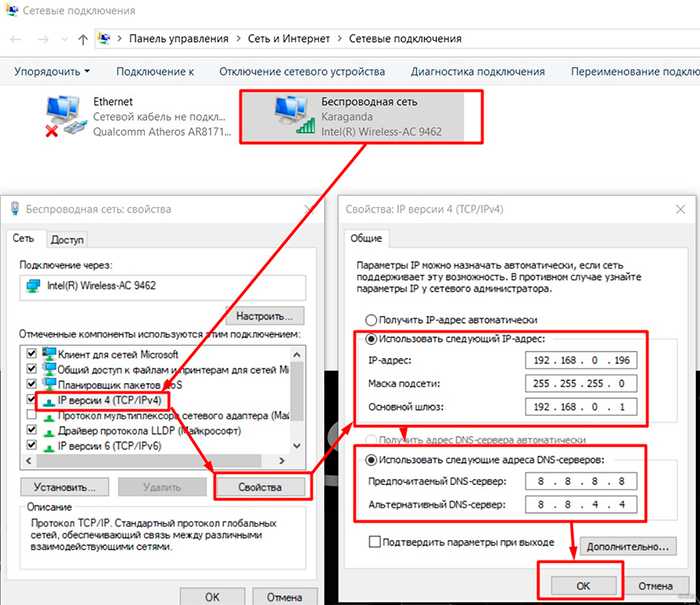
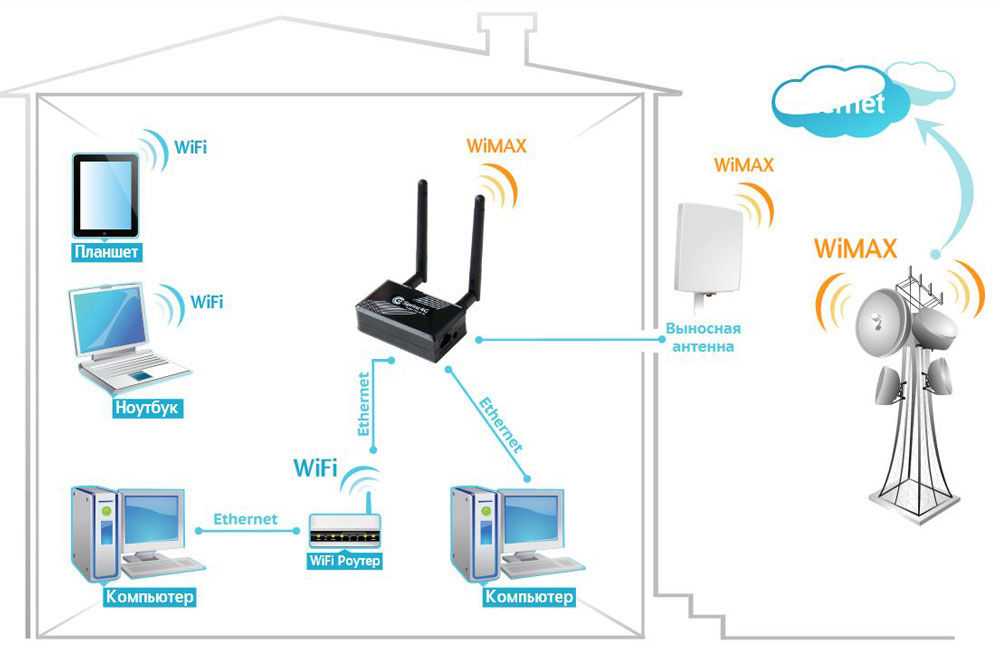 12.63.89.
12.63.89.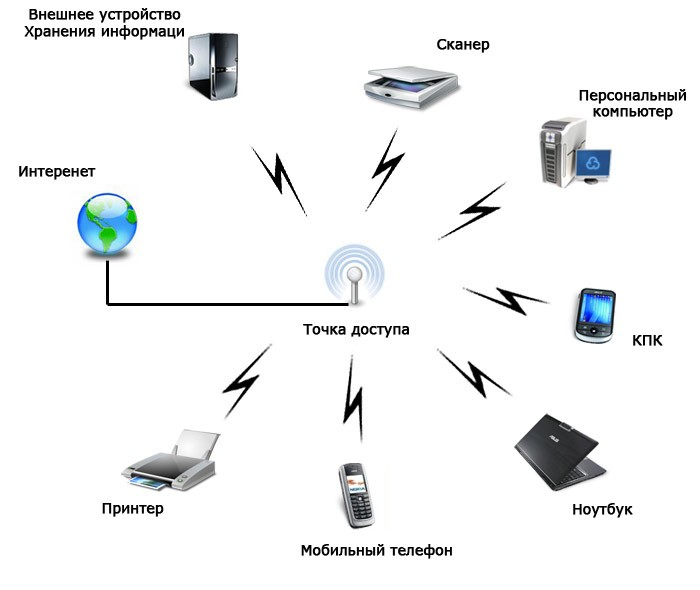

 Сейчас как никогда важно убедиться, что вы или устройства ваших сотрудников сможете поддерживать продуктивность и производительность, требуемые современными рабочими приложениями.
Сейчас как никогда важно убедиться, что вы или устройства ваших сотрудников сможете поддерживать продуктивность и производительность, требуемые современными рабочими приложениями.

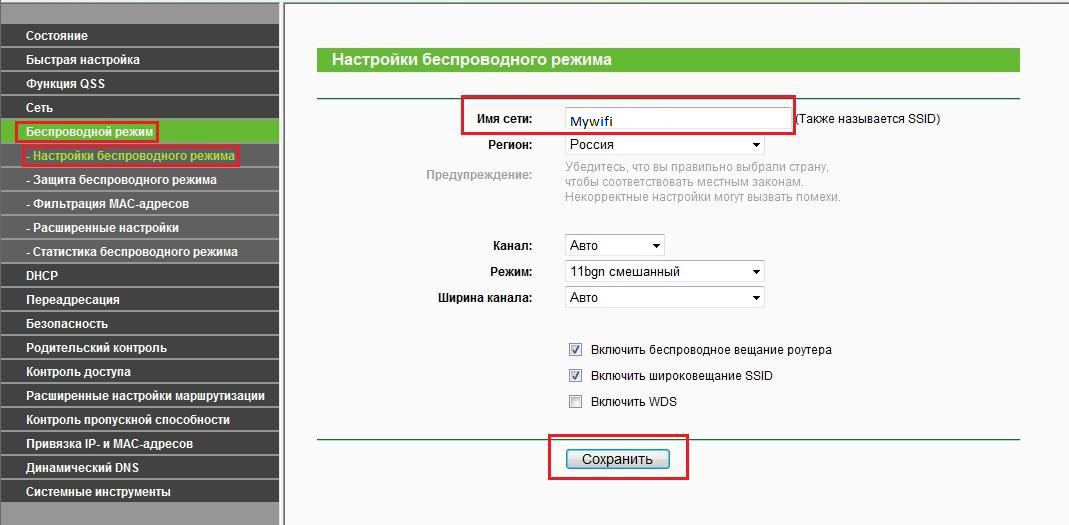 Например, некоторые маршрутизаторы могут обеспечивать скорость более 10,8 GP/s в сочетании с поддержкой десятков (или более) подключенных устройств. Итак, изучите различные модели и обратите внимание на их опубликованные показатели, если вам нужна более высокая производительность.
Например, некоторые маршрутизаторы могут обеспечивать скорость более 10,8 GP/s в сочетании с поддержкой десятков (или более) подключенных устройств. Итак, изучите различные модели и обратите внимание на их опубликованные показатели, если вам нужна более высокая производительность. Убедитесь, что любой маршрутизатор обеспечивает безопасность WPA2 и WPA3 и обеспечивает гибкость и контроль над тем, какие устройства могут получить доступ к сети Wi-Fi.
Убедитесь, что любой маршрутизатор обеспечивает безопасность WPA2 и WPA3 и обеспечивает гибкость и контроль над тем, какие устройства могут получить доступ к сети Wi-Fi. 7SIGNAL предоставляет облачную платформу, которая постоянно отслеживает беспроводные сети и выявляет неуловимые проблемы с производительностью, влияющие на производительность приложений и цифровой опыт. Применяя подход «извне внутрь» к мониторингу, 7SIGNAL обеспечивает видимость на границе любой корпоративной или домашней сети Wi-Fi, где существует сложное взаимодействие устройств, а взаимодействие с пользователем имеет наибольшее значение. Платформа максимизирует производительность сотрудников, операционную эффективность и рентабельность инвестиций в сеть. Sapphire Eye® и Mobile Eye® разработаны и используются в самых инновационных организациях мира, образовательных учреждениях, системах здравоохранения и государственных учреждениях. Узнайте больше на www.7signal.com .
7SIGNAL предоставляет облачную платформу, которая постоянно отслеживает беспроводные сети и выявляет неуловимые проблемы с производительностью, влияющие на производительность приложений и цифровой опыт. Применяя подход «извне внутрь» к мониторингу, 7SIGNAL обеспечивает видимость на границе любой корпоративной или домашней сети Wi-Fi, где существует сложное взаимодействие устройств, а взаимодействие с пользователем имеет наибольшее значение. Платформа максимизирует производительность сотрудников, операционную эффективность и рентабельность инвестиций в сеть. Sapphire Eye® и Mobile Eye® разработаны и используются в самых инновационных организациях мира, образовательных учреждениях, системах здравоохранения и государственных учреждениях. Узнайте больше на www.7signal.com .  В этом могут помочь туристические маршрутизаторы.
В этом могут помочь туристические маршрутизаторы.

 Часто во время путешествия сети, к которым мы подключаемся, не защищены и не зашифрованы, а это означает, что любой теоретически может получить пароли или другие данные, которые мы отправляем в Интернет и из Интернета. Маршрутизаторы для путешествий оснащены брандмауэром, который защищает ваши личные устройства от известных DoS-атак и сканирования портов из Интернета, обеспечивая более безопасное подключение к Интернету. Однако по-прежнему не рекомендуется делиться конфиденциальной информацией через общедоступное соединение.
Часто во время путешествия сети, к которым мы подключаемся, не защищены и не зашифрованы, а это означает, что любой теоретически может получить пароли или другие данные, которые мы отправляем в Интернет и из Интернета. Маршрутизаторы для путешествий оснащены брандмауэром, который защищает ваши личные устройства от известных DoS-атак и сканирования портов из Интернета, обеспечивая более безопасное подключение к Интернету. Однако по-прежнему не рекомендуется делиться конфиденциальной информацией через общедоступное соединение.

 Все приведенные ниже модели будут хорошим выбором, а выбор модели будет зависеть от вашего бюджета и требуемых функций.
Все приведенные ниже модели будут хорошим выбором, а выбор модели будет зависеть от вашего бюджета и требуемых функций. К сожалению, это не так распространено, как вы думаете, но очень важно обеспечить безопасность ваших устройств.
К сожалению, это не так распространено, как вы думаете, но очень важно обеспечить безопасность ваших устройств. Это означает, что если у вас есть учетная запись VPN для более безопасного просмотра, например NordVPN, все ваши устройства будут подключаться через нее при использовании этого устройства.
Это означает, что если у вас есть учетная запись VPN для более безопасного просмотра, например NordVPN, все ваши устройства будут подключаться через нее при использовании этого устройства.


 Таким образом, вы получаете возможность более быстрого подключения по локальной сети с добавлением диапазона 5 ГГц.
Таким образом, вы получаете возможность более быстрого подключения по локальной сети с добавлением диапазона 5 ГГц.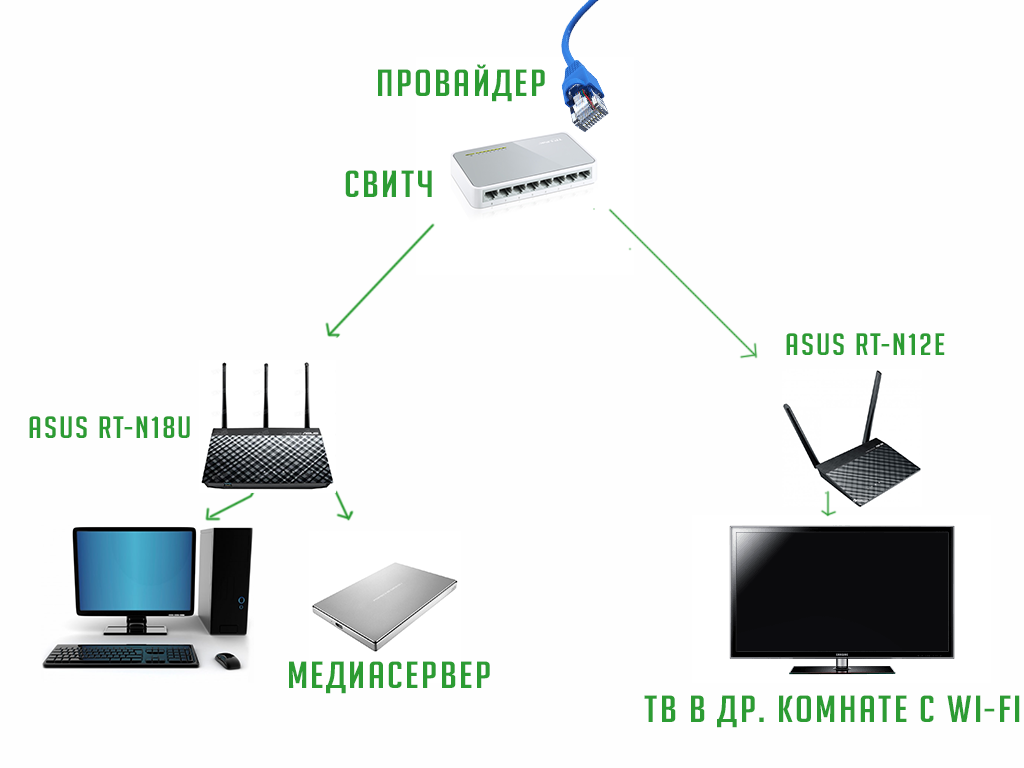
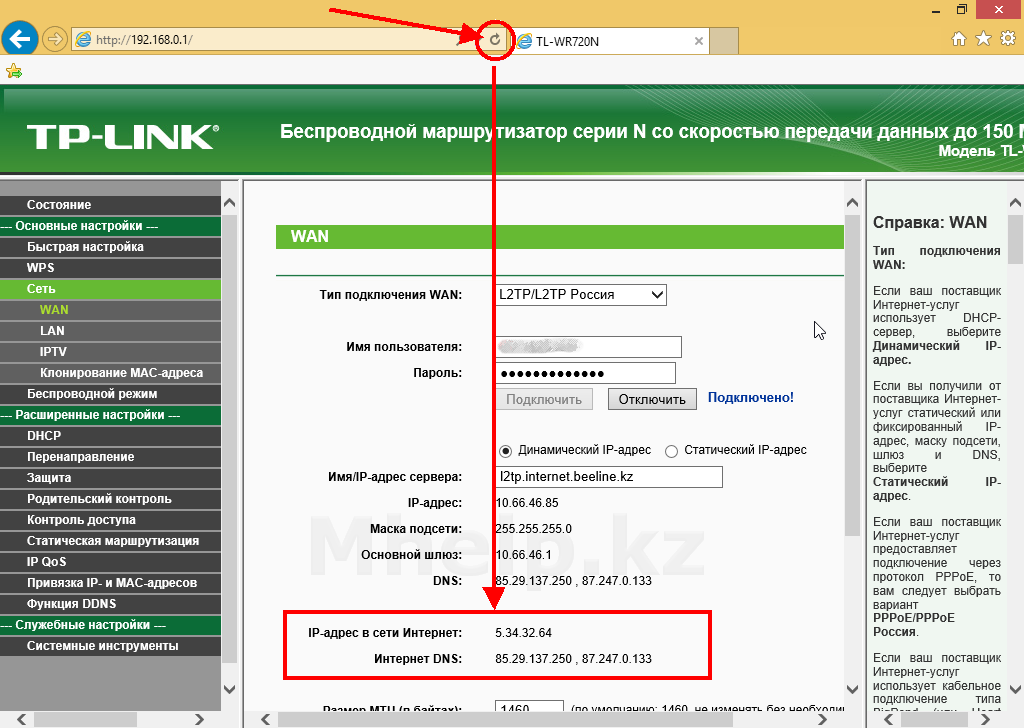 Или, если у вас есть модем USB 3G/4G, вы можете подключить его к разъему USB и поделиться этими данными.
Или, если у вас есть модем USB 3G/4G, вы можете подключить его к разъему USB и поделиться этими данными.
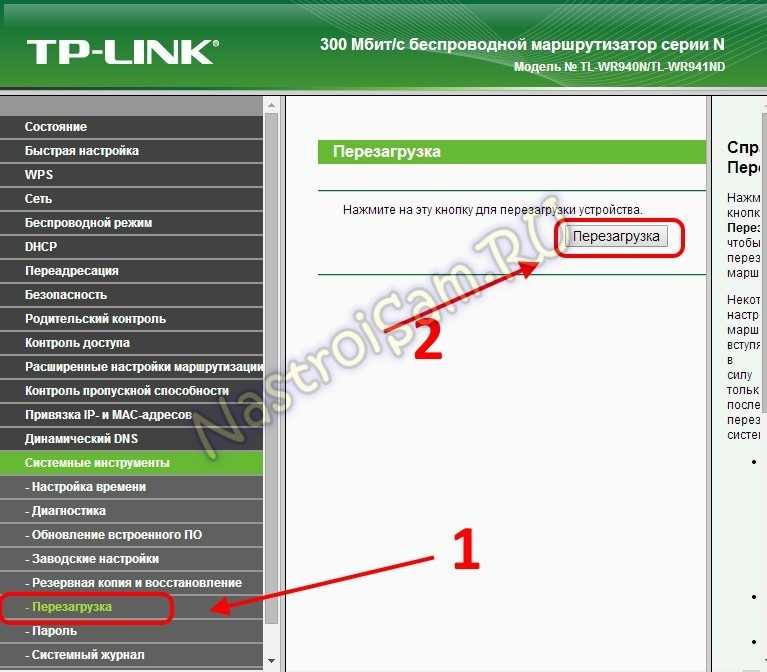
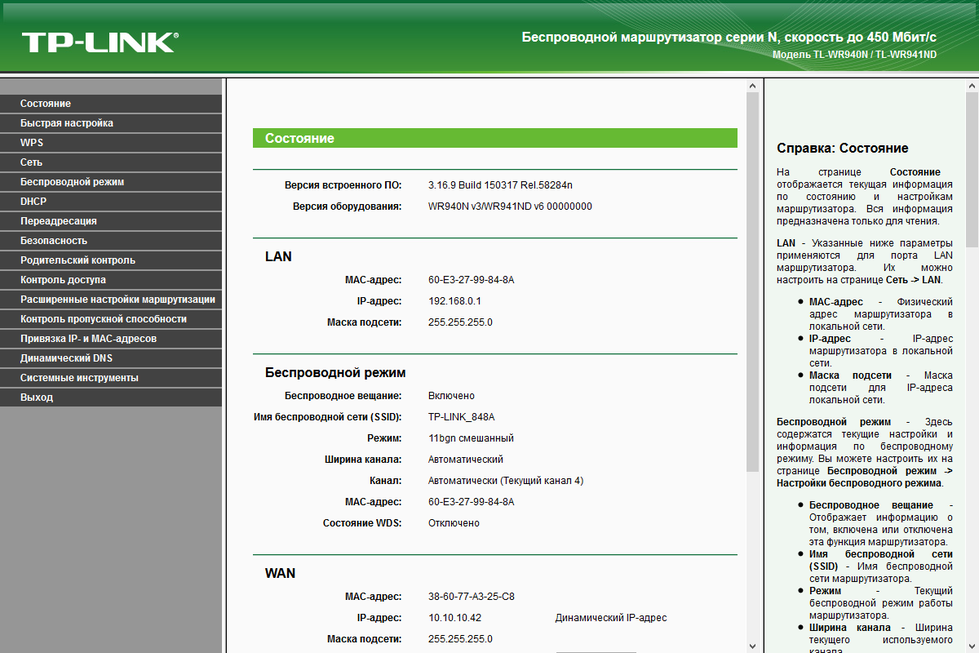 Перед покупкой убедитесь, что он будет работать там, где вам нужно. Устройство должно быть разблокировано и работать с любой совместимой SIM-картой.
Перед покупкой убедитесь, что он будет работать там, где вам нужно. Устройство должно быть разблокировано и работать с любой совместимой SIM-картой.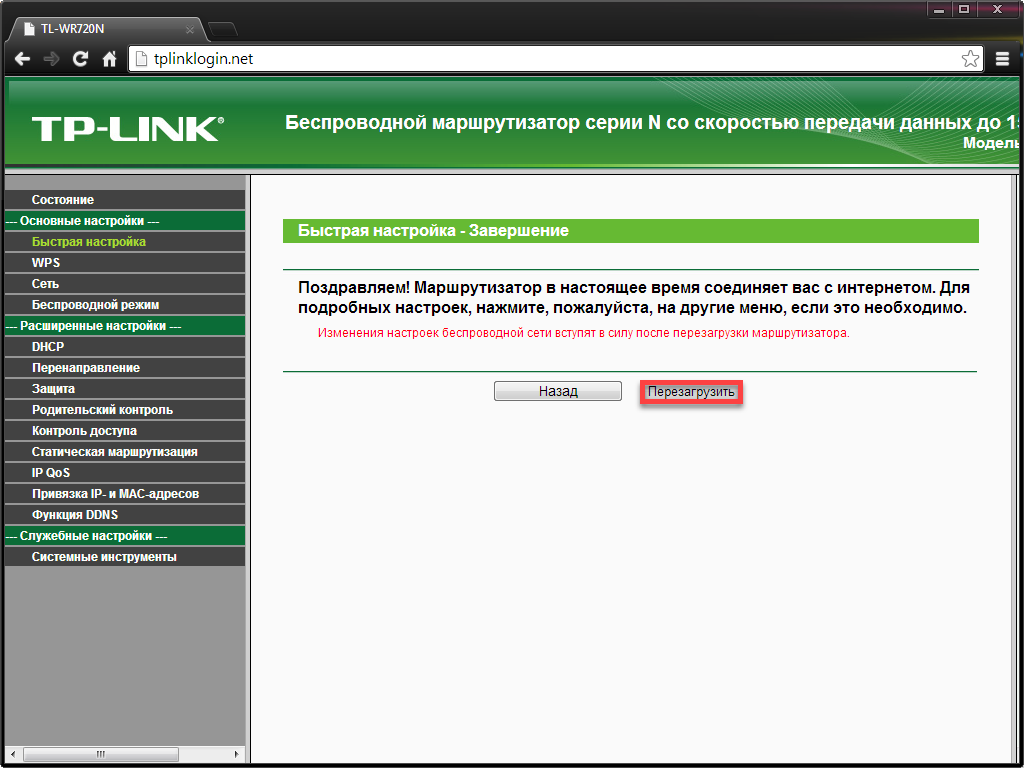 Серия M6 дополнительно поддерживает WiFi 6.
Серия M6 дополнительно поддерживает WiFi 6.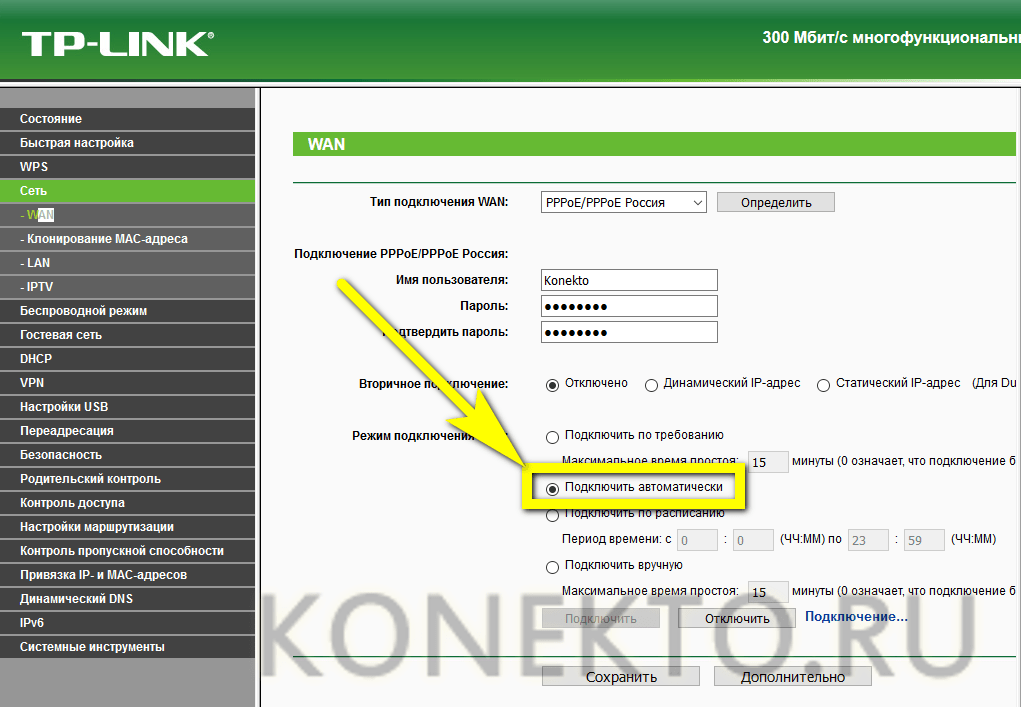 Хотя это не всегда возможно, это также отлично подходит в тех ситуациях, когда вы можете расширить диапазон Wi-Fi от вестибюля отеля до своего номера или от внутреннего пространства до внутреннего дворика.
Хотя это не всегда возможно, это также отлично подходит в тех ситуациях, когда вы можете расширить диапазон Wi-Fi от вестибюля отеля до своего номера или от внутреннего пространства до внутреннего дворика.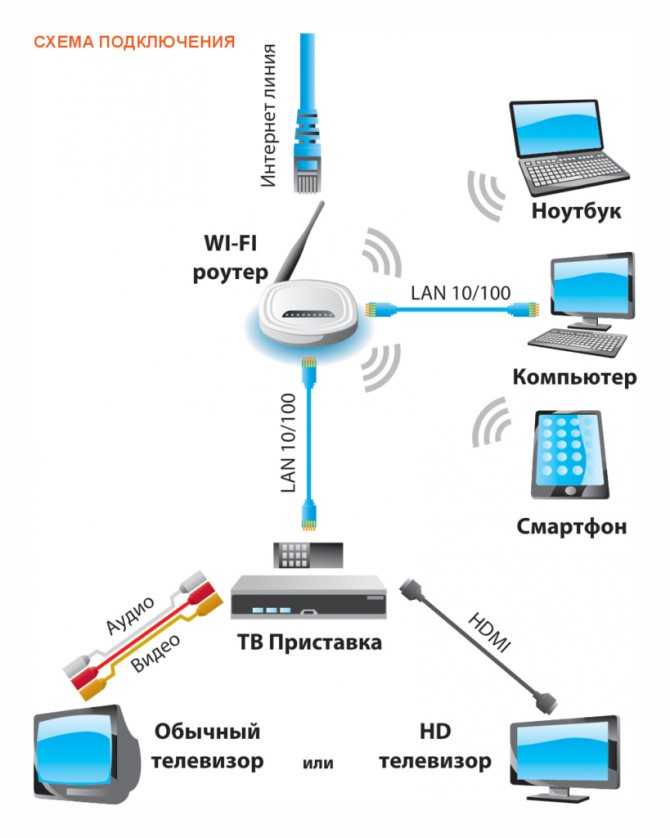 Вы просто входите один раз с маршрутизатора для путешествий через веб-браузер или прилагаемое приложение для смартфона, а затем все ваши устройства могут быть подключены к сети маршрутизаторов для путешествий, где все они должны работать одновременно.
Вы просто входите один раз с маршрутизатора для путешествий через веб-браузер или прилагаемое приложение для смартфона, а затем все ваши устройства могут быть подключены к сети маршрутизаторов для путешествий, где все они должны работать одновременно. Мы также использовали порты USB на нашем маршрутизаторе для зарядки сотовых телефонов и других устройств, а также для подключения жесткого диска USB для использования в качестве сетевого запоминающего устройства для совместного использования в нашей домашней сети.
Мы также использовали порты USB на нашем маршрутизаторе для зарядки сотовых телефонов и других устройств, а также для подключения жесткого диска USB для использования в качестве сетевого запоминающего устройства для совместного использования в нашей домашней сети.